- 1Linux Centos 78 计划任务 开机自动启动 查杀木马过程-使用 rootkit 隐藏踪迹_centos隐藏计划任务
- 2qt视窗事件,定时器事件及自定义事件处理源码分析_qt自定义事件能带参数吗
- 3数据库-MySQL-02-基本查询-条件查询-聚合函数-分组查询-排序查询-分页查询-多表设计_mysql聚合函数做查询条件
- 4【数据结构】堆(Heap)_数据结构堆
- 5特殊矩阵的压缩存储
- 6Aurora 8B/10B IP核(1)----如何理解Aurora 8B/10B协议?_aurora 8b10b
- 7数据结构——堆和堆排序(python)_堆数据结构
- 8【Langchain多Agent实践】一个有推销功能的旅游聊天机器人
- 9机器学习笔记(14)Transformer(三):positional encoding的理解_bert positional encoding 知乎
- 10C++初阶学习第八弹——探索STL奥秘(三)——深入刨析vector的使用
JavaWeb实现简易教务管理系统-servlet-jsp-MVC_java web写系统
赞
踩
这是我们数据库的一个小作业,本着练习一下javaWeb的态度,写的这个项目。现在只更新的如何运行项目,有机会会把自己项目的思路更新的,两年前的东西,现在在搞大模型,java的东西也快忘的差不多了,都是很基础的代码,请自行理解。【2023年6月20日修改】
项目下载链接:下载地址
github链接:下载地址
CSDN和GitHub链接均能正常访问,请不要私信我发邮箱了,如何访问GitHub可以参考Steam++(现名Watt Toolkit)
1.项目运行
1.1 开发环境
开发环境:jdk 1.8
开发工具:IDEA,mysql 5.6,Tomcat8.5,maven3.8.1,Navicat Premium 15.0.12
1.2 项目介绍
这是一个纯JavaWeb项目,采用MVC模式,即 模型(model)-视图(view)-控制器(controller),没有使用其他框架,采用的是纯servlet+jsp实现的一个简易选课JavaWeb项目,实现的功能如下:包括 管理员 教师 学生
设计一个简易的教学管理系统,该系统的用户包括学生、教师与管理员。其中:
1、学生可以管理自己的信息,选课;
2、教师可以管理自己的信息、自己所教课程管理、成绩管理;
3、管理员对课程信息进行管理;
4、根据教学管理系统需要,自行设计相应功能。
1.3 运行说明
该项目修改过本地仓库路径,并把maven镜像修改成阿里云镜像,如果您不是新手,下面的内容没有必要看,数据库的名字为uims。
如果你是新人,并且只是想单纯运行,请仔细看这部分。
1.3.1 配置数据库
uims.sql文件为该项目的数据库,请在navicat或其他数据库操作软件,手动建立一个数据库命名为uims(这很重要,要不然需要修改很多东西),运行sql文件,如果sql文件运行不了,可能是你的navicat版本过低,请手动复制sql文件中的内容然后运行。
1.3.2配置maven

- 打开maven安装目录,打开settings.xml文件,修改成阿里云镜像,如果不改成阿里云镜像的话,在拉依赖的时候从国外获取的话网速会非常慢的
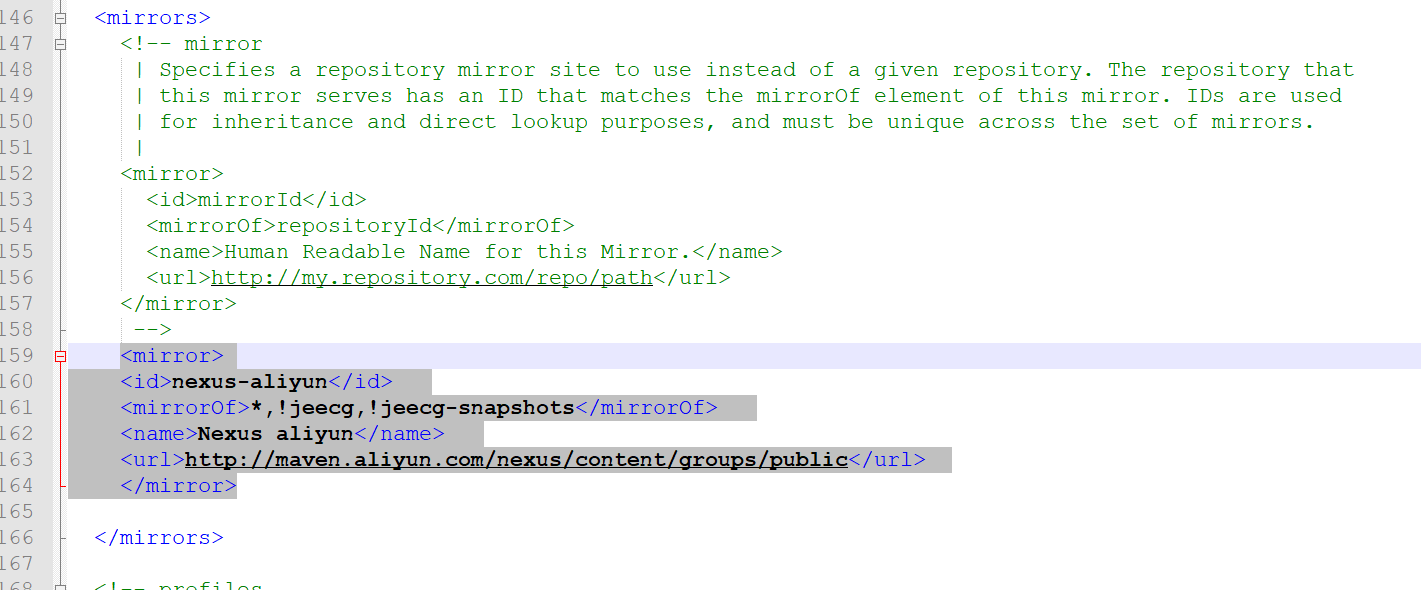
<mirror>
<id>nexus-aliyun</id>
<mirrorOf>*,!jeecg,!jeecg-snapshots</mirrorOf>
<name>Nexus aliyun</name>
<url>http://maven.aliyun.com/nexus/content/groups/public</url>
</mirror>
- 1
- 2
- 3
- 4
- 5
- 6
-
配置本地仓库

<localRepository>D:\Java\apache-maven-3.8.1-bin\apache-maven-3.8.1\maven-repo</localRepository>
- 1
最好修改成你的maven安装目录,并且手动在maven安装目录下面建立一个maven-repo的文件夹,这样你以后所下载的jar包都会自动导入你自己的仓库,而不是默认的路径
1.3.3 配置idea
1.接下里就是运行项目,解压uims_final.zip,在idea中点击file—open—选择解压好的路径,然后ok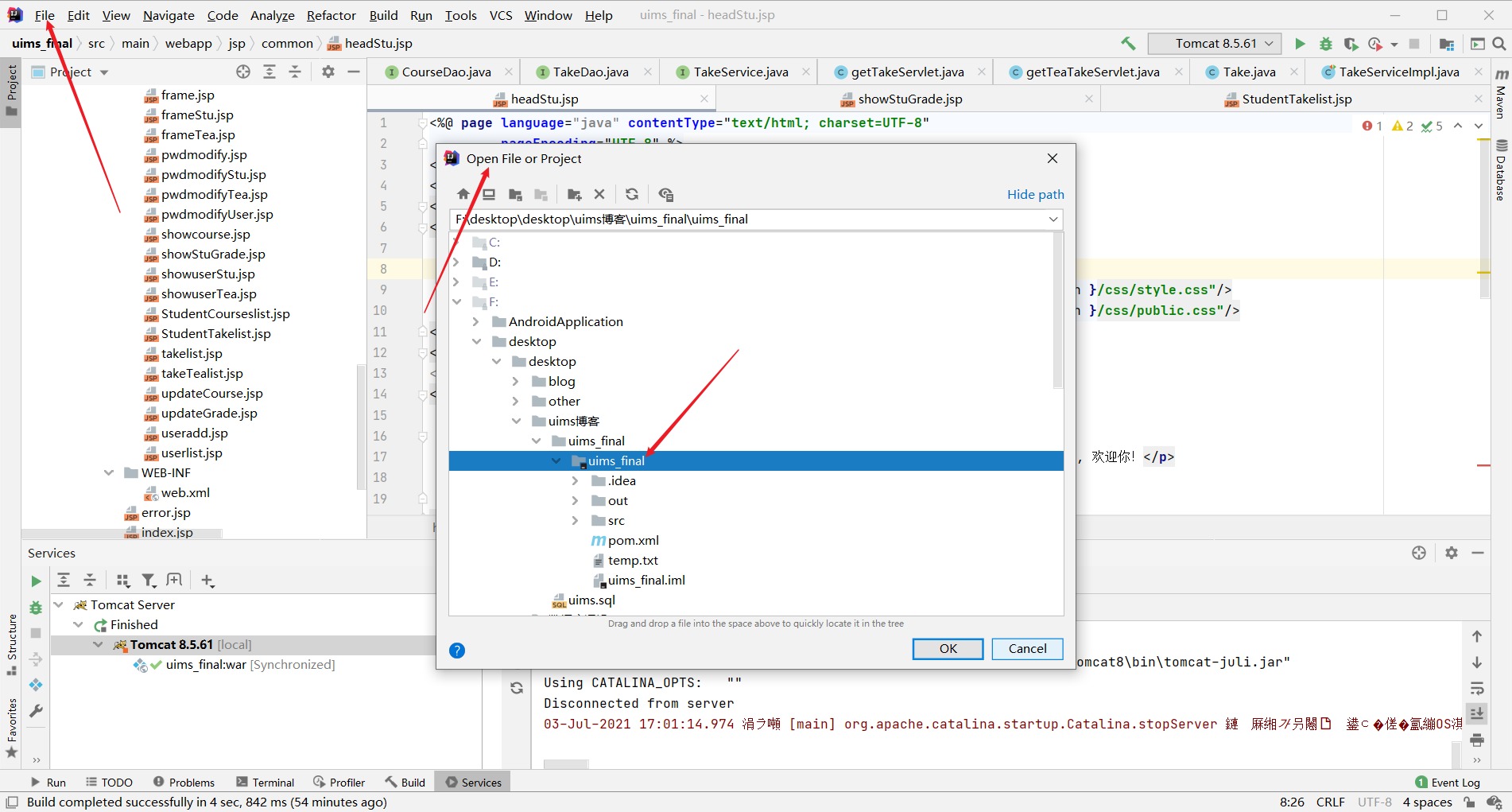
2.配置tomcat
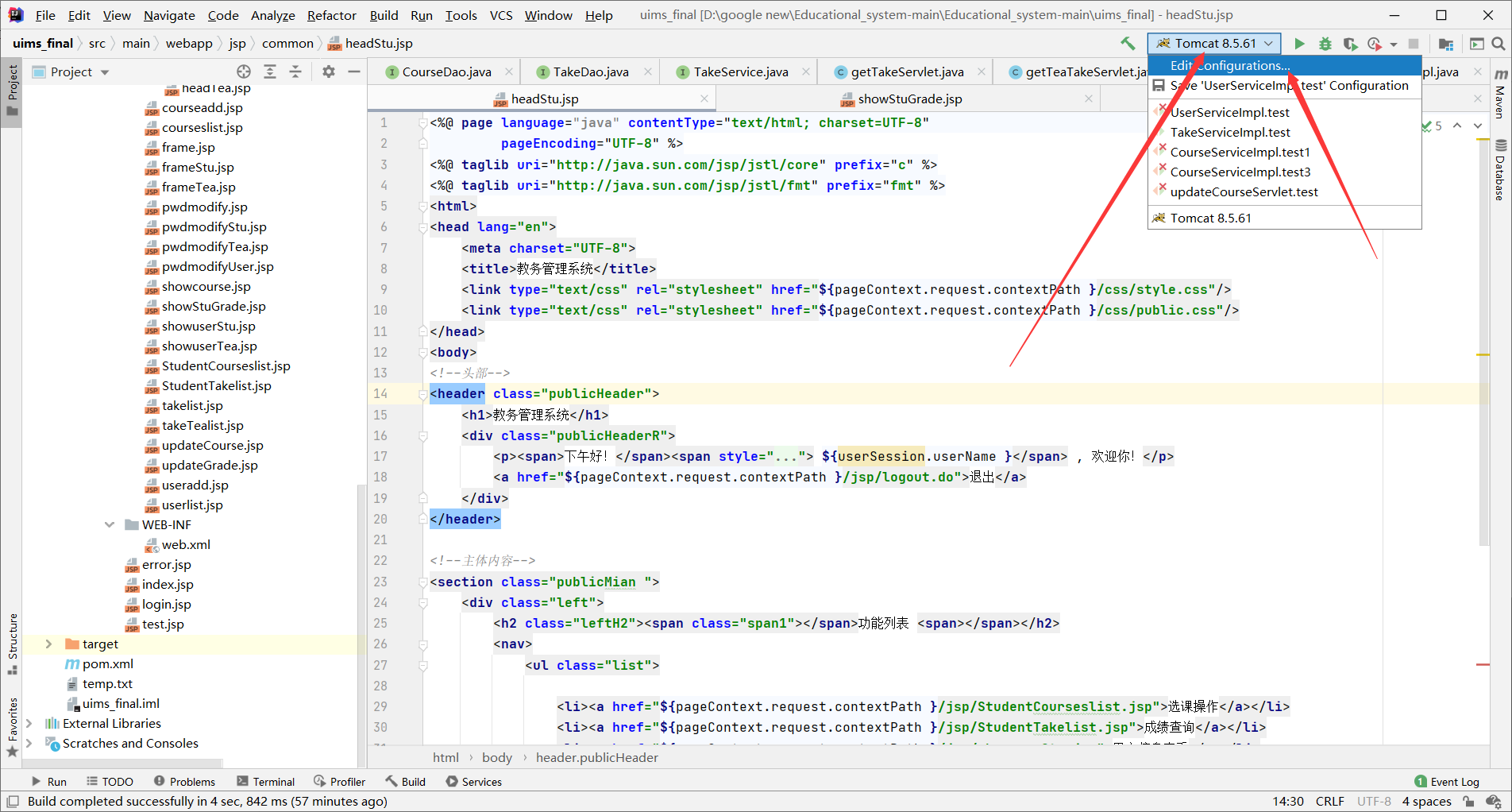
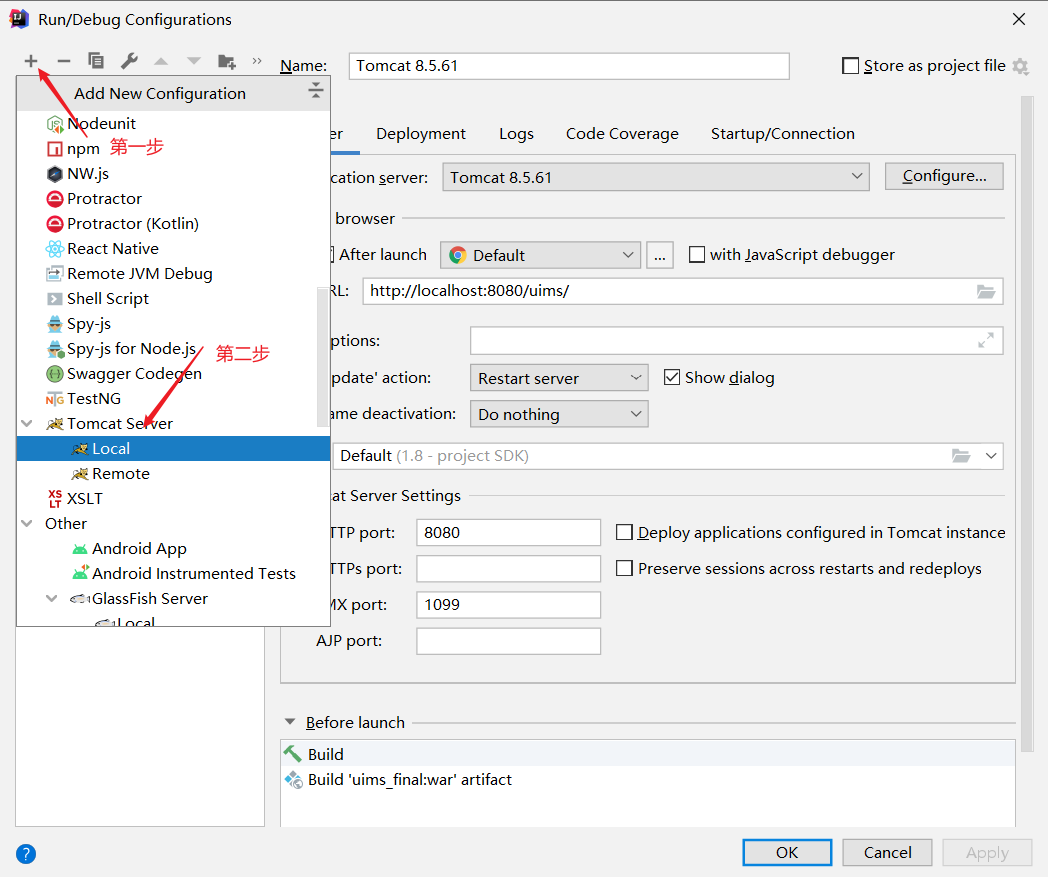
选择你tomcat的安装路径
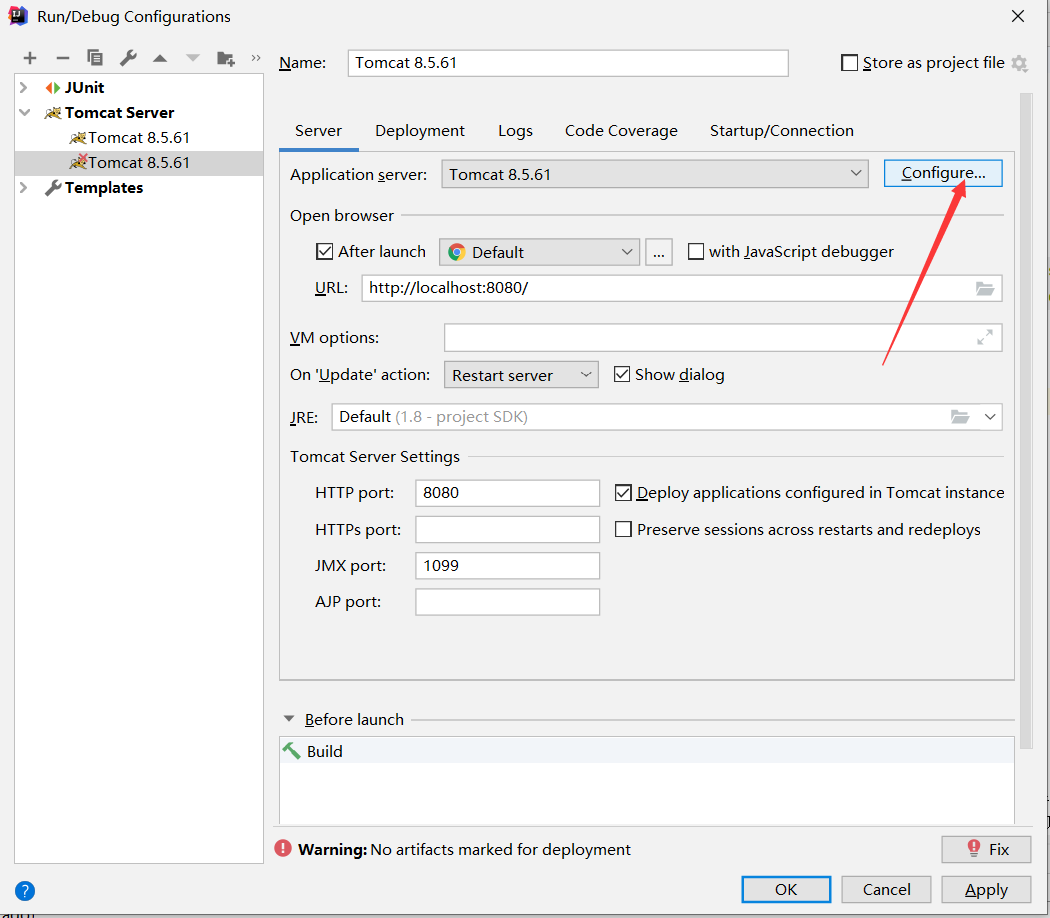
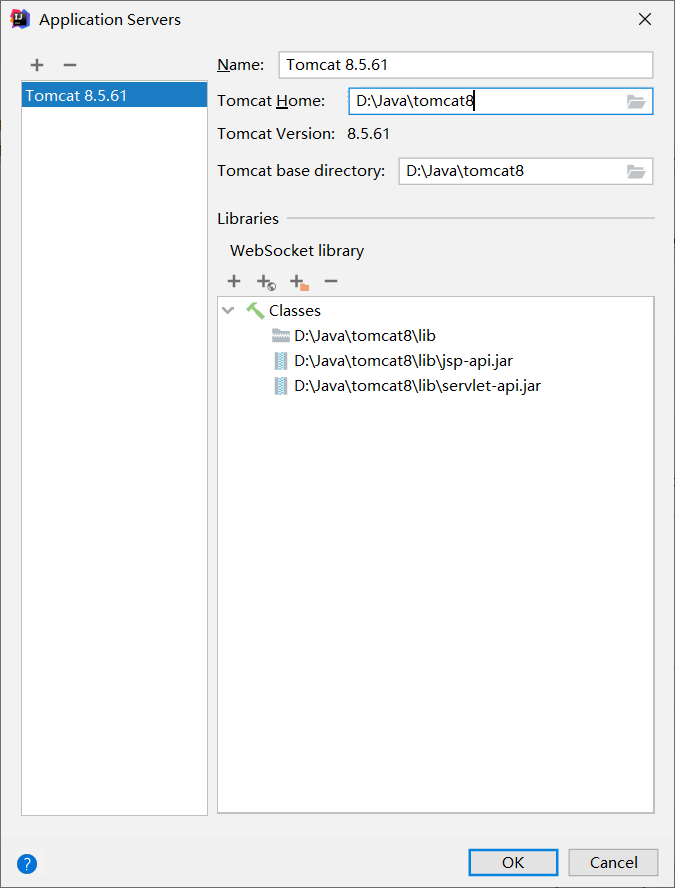
3.部署项目到tomcat
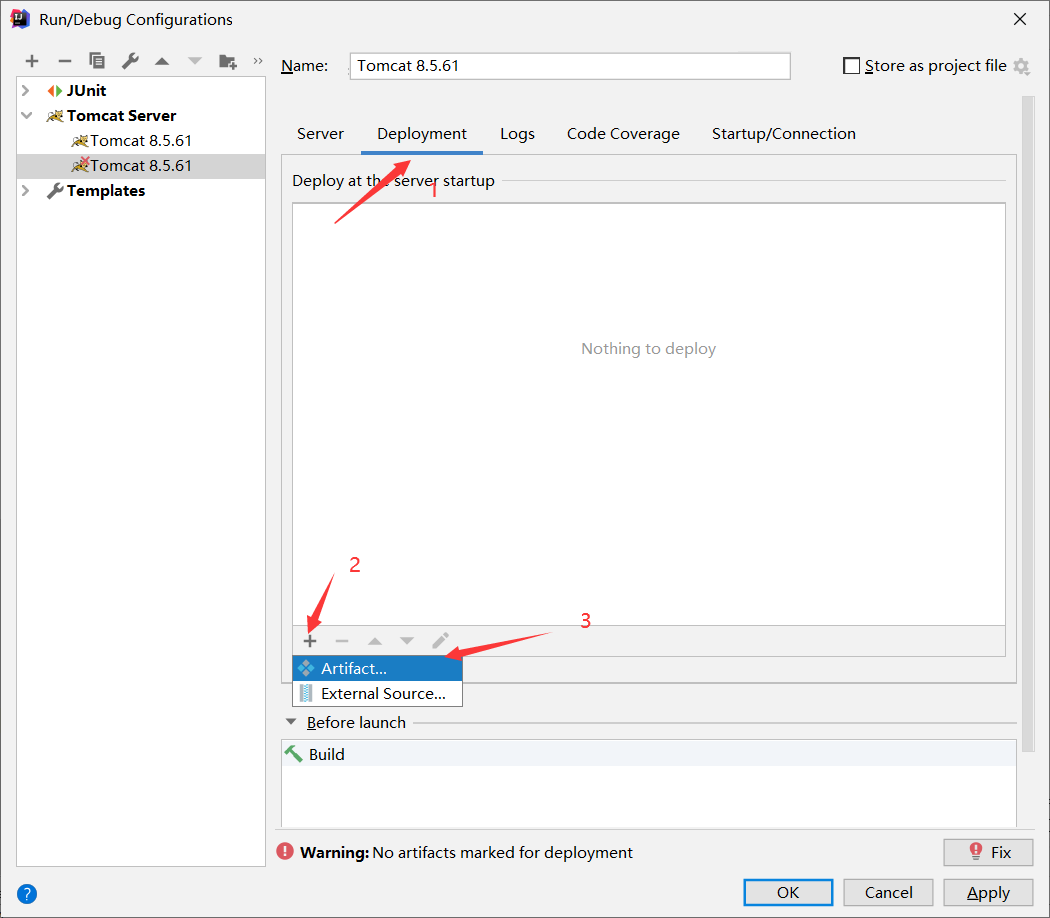
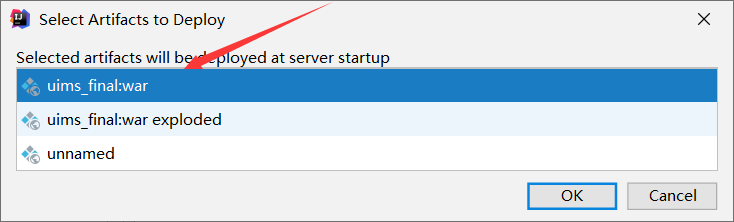
随后一路ok 即可
4.在idea中连结数据库
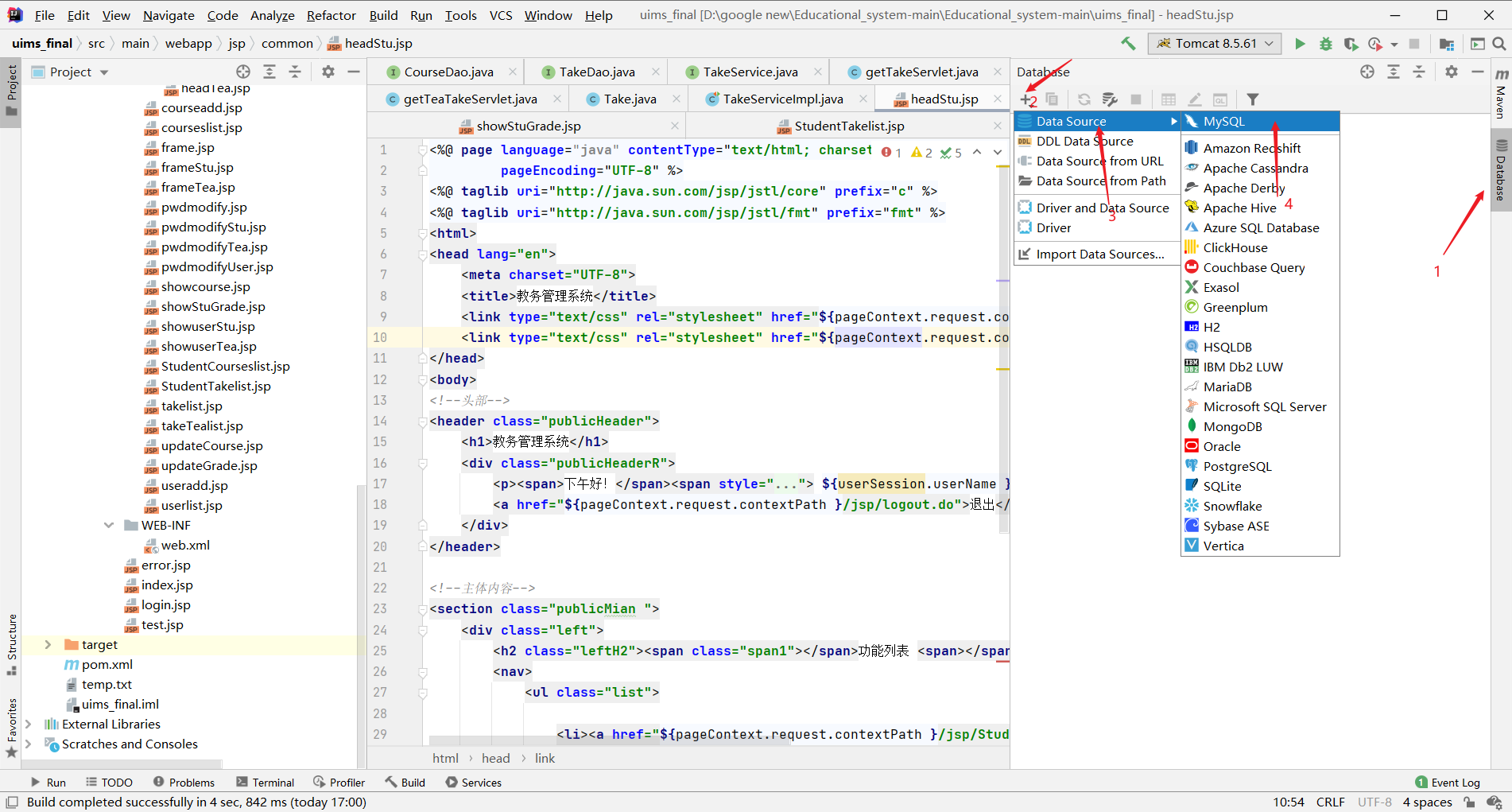
如果你是第一次在idea里面连接mysql,他会提示你下载一些东西,选择下载即可,在我下面这张图片最下方红箭头位置会提示下载(因为我下载过,所以没有提示),随后测试连接就好,测试成功会显示我这个样子,如果不成功,会有红色的提示,按照提示做即可。
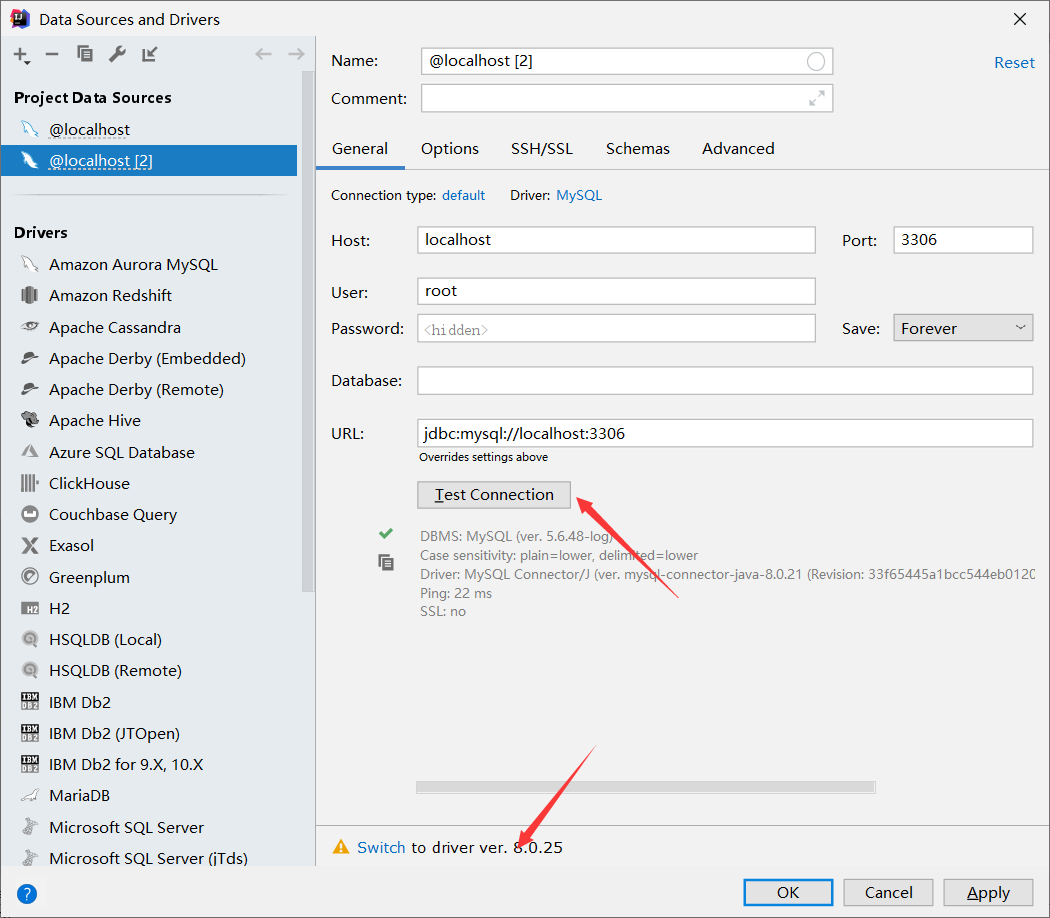
5.最后一步
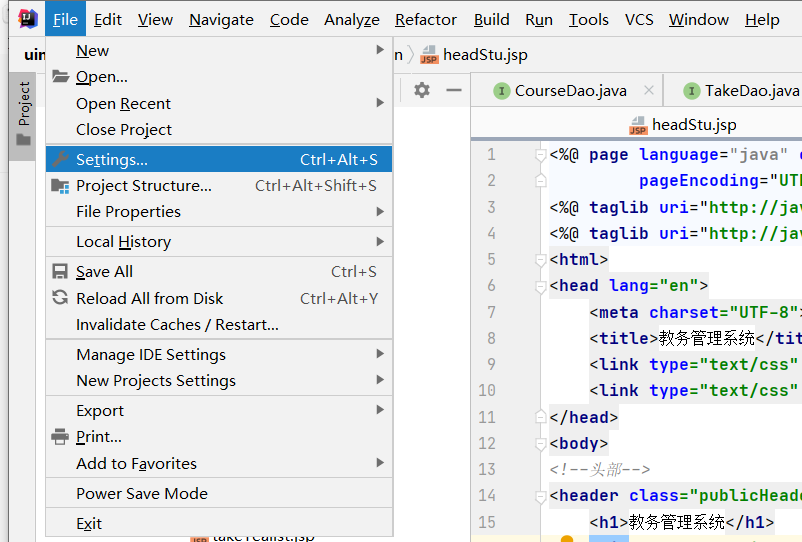
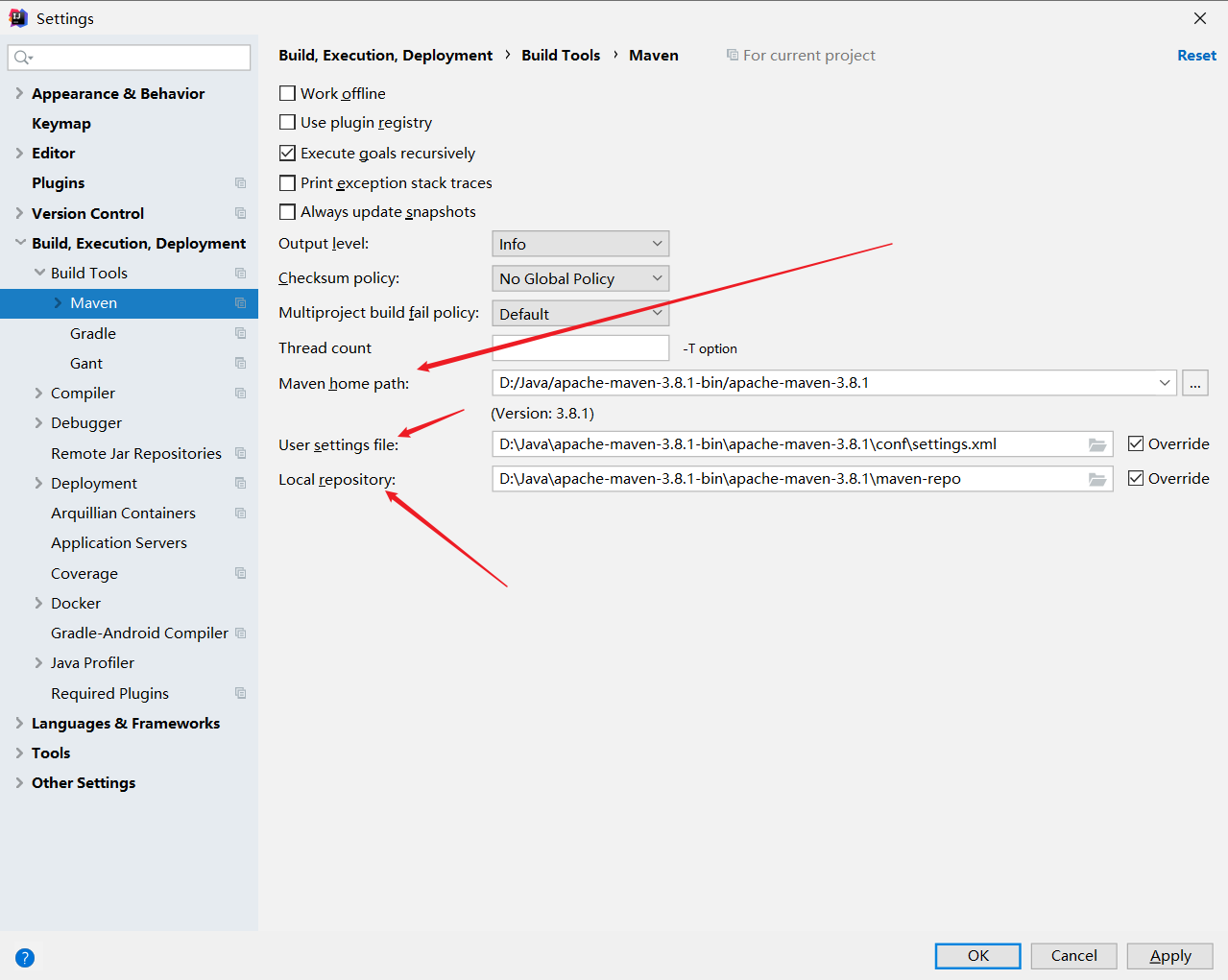
修改idea中的一些配置,如图,修改成你对应的位置即可。
resource–db.properties 将数据库名字和密码修改成你自己的
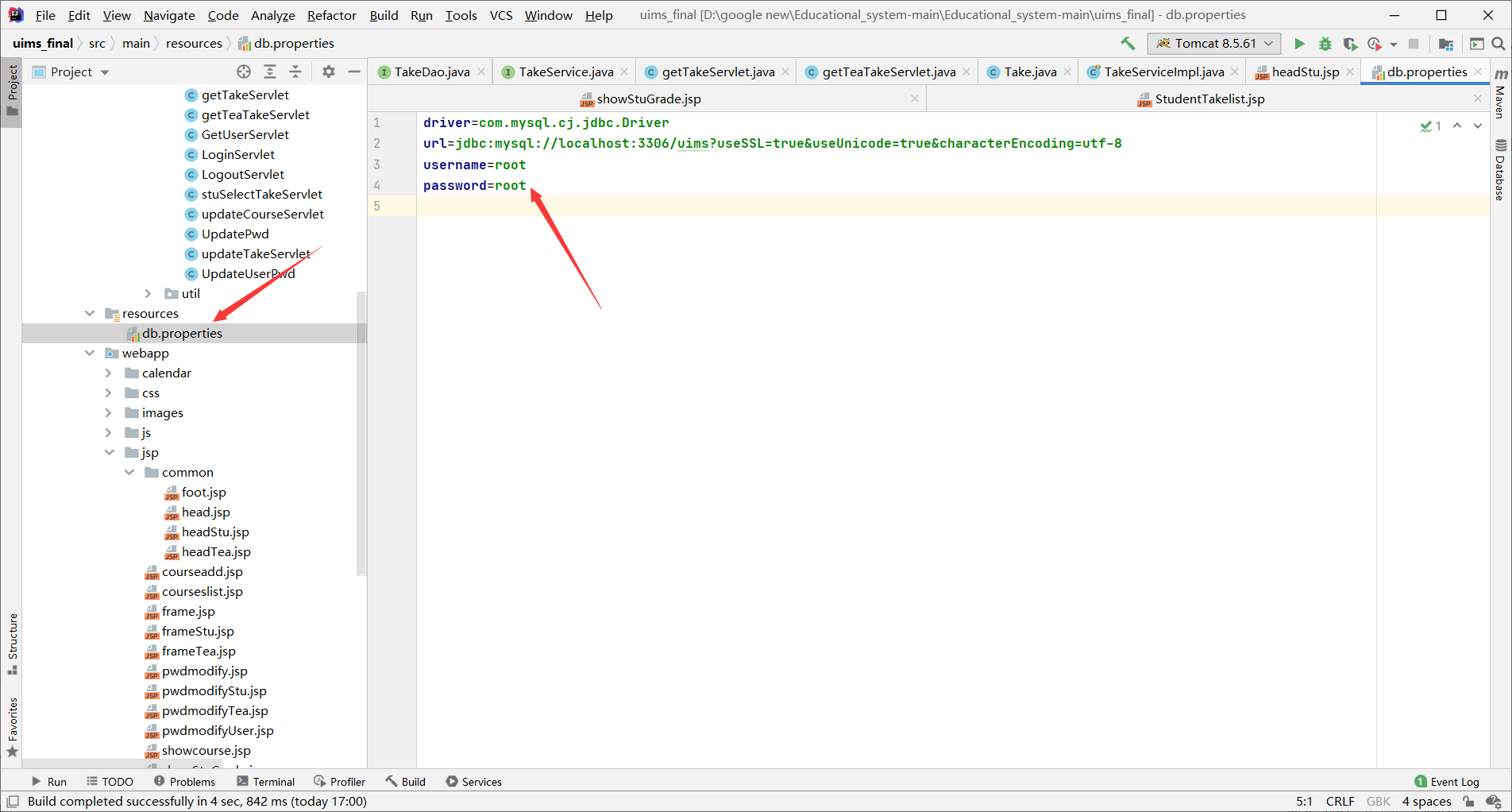
接下来就可以运行啦,运行是绿色的小箭头。
5.项目截图
-
实现了用户登录,包括用户存在性检查,密码正确性检查,登录界面。
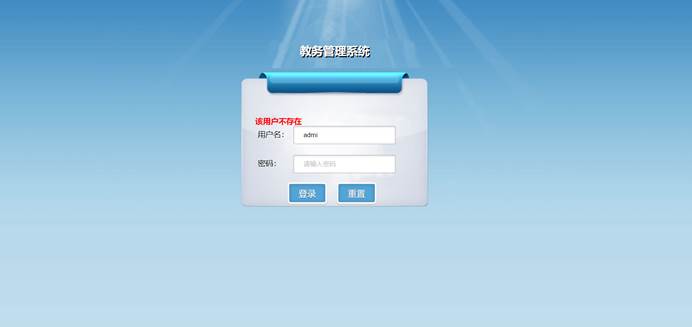
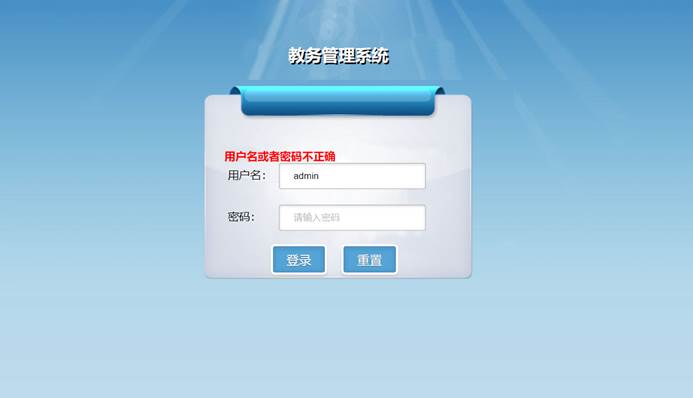
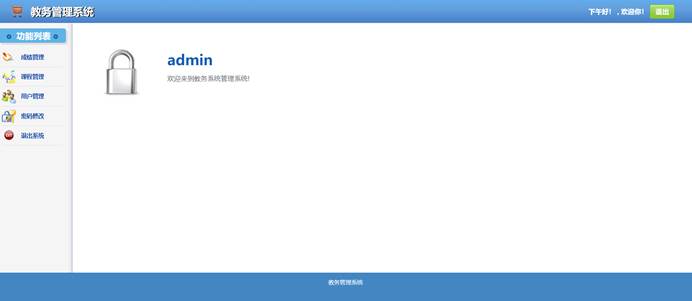
-
对于管理员,可以管理用户信息,进行增删改查。’
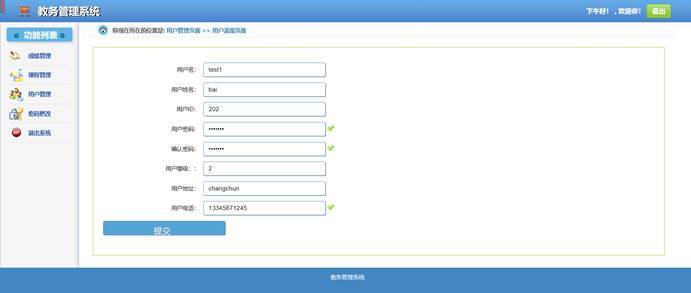
-
管理员还能对课程信息进行增删改查。
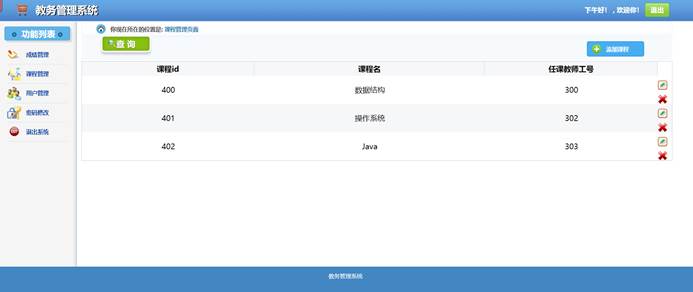
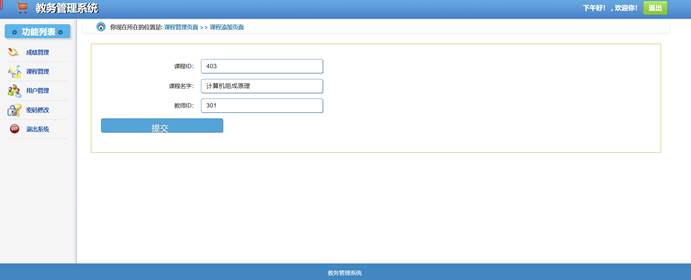
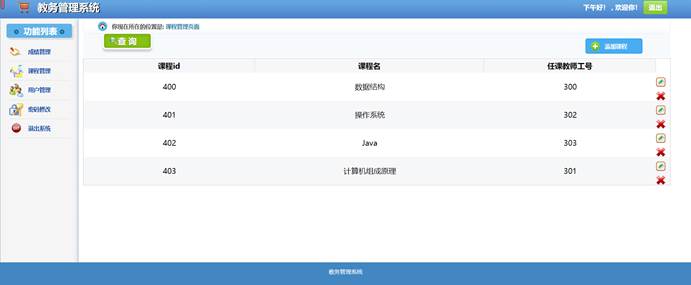
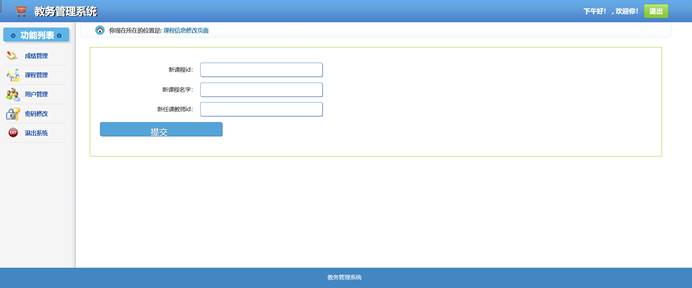
-
管理员可以查看各学生的成绩。
-
对于学生,可以进行选课和查看自己的信息。
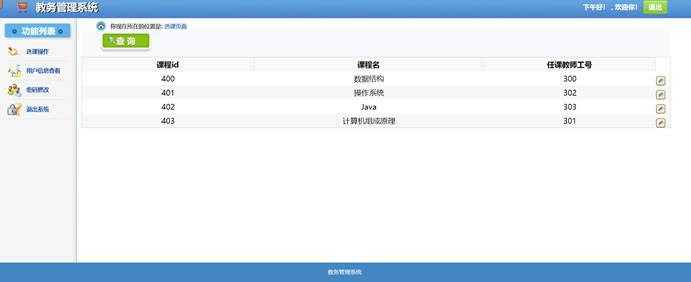
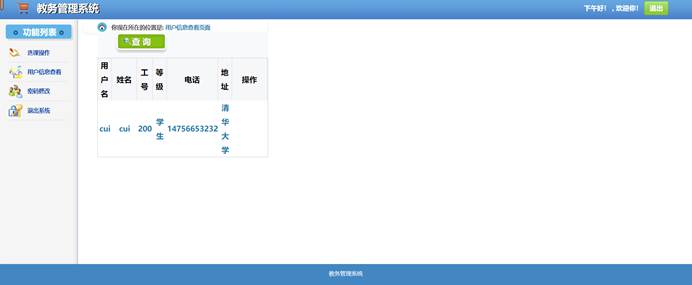
-
对于老师可以查自己负责的课程的选课情况,并给学生打分。
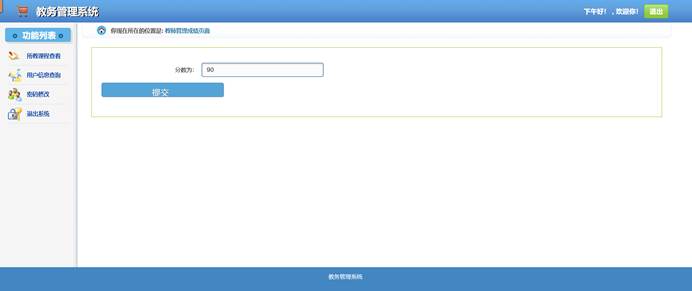
-
不管是管理员还是老师学生,都可以对自己的密码进行修改。
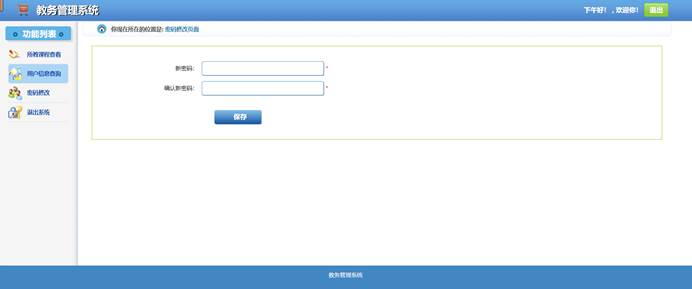
-
对于不登录直接进入网页,会提示失败。防止用户未登录就进行操作。


